سبد خرید شما خالی است.

تبدیل آیفون به میکروفون مک؛ آموزش تجربه بهترین کیفیت صدا
- کیفیت صدای بینظیر در تبدیل آیفون به میکروفون مک
- بهترین کیفیت صدا هنگام استفاده از آیفون
- ابزارها و ملزومات لازم برای تبدیل آیفون به میکروفون مک
- کابلها و تجهیزات فیزیکی مورد نیاز
- نرمافزارهای مورد نیاز روی آیفون و مک
- پیشنیازهای سختافزاری و نرمافزاری
- تنظیمات اولیه برای تبدیل آیفون به میکروفون مک
- نحوه دسترسی به بخش Sound و انتخاب آیفون به عنوان ورودی
- نکات مرتبط با مجوزهای سیستم و امنیت
- تنظیمات صدا درSystem Preferences هنگام تبدیل آیفون به میکروفون مک
- تنظیمات اپلیکیشنهای میکروفون روی آیفون برای اتصال به مک
- WO Mic
- AudioRelay
- MicPro یا Microphone Live
- تنظیمات داخلی اپلیکیشنها برای بهینهسازی عملکرد
- نکات کاربردی در استفاده همزمان با مک
- استفاده از داک کانکتور در فرآیند تبدیل آیفون به میکروفون مک
- داکهای ساده با خروجی USB یا جک هدفون
- داکهای حرفهای چندمنظوره (Multiport)
- نحوه اتصال و راهاندازی داک کانکتور
- نکات فنی در استفاده از داک برای حفظ کیفیت صدا و کاهش نویز
- بررسی سطح ورودی صدا در تبدیل آیفون به میکروفون مک
- استفاده از نرمافزارهای مک برای آنالیز صدا
- راهکارهای جلوگیری از دیستورشن یا کاهش کیفیت به خاطر نویز
- بهترین اپلیکیشنها برای تبدیل آیفون به میکروفون مک
- EZ Mic
- AudioRelay
- Megaphone
- مقایسه صدای آیفون با تبدیل به میکروفون مک
- نکات مهم
- مشکلات رایج در تبدیل آیفون به میکروفون مک
- عدم شناسایی آیفون توسط مک
- قطع و وصل شدن صدا
- تأخیر صدا (Latency)
- نکات پیشگیری و نگهداری
- تجربه کاربری از تبدیل آیفون به میکروفون مک در زمینههای مختلف
- ضبط پادکست
- تماسهای تصویری و کنفرانسهای آنلاین
- استریمینگ و تولید محتوای زنده
- نظرات کاربران
- نقاط قوت از دید کاربران
- نقاط ضعف رایج
- جمعبندی
- سوالات متداول
در دنیای امروز کیفیت صدای خوب برای کارهایی مانند ضبط پادکست، جلسات ویدئویی و تولید محتوا اهمیت زیادی دارد و میتواند تفاوت یک کار حرفهای و آماتور را رقم بزند. کاربران مک برای بهبود کیفیت صدا بدون صرف هزینه بالا، میتوانند از آیفون به عنوان میکروفون استفاده کنند. میکروفون داخلی آیفون با کیفیت بالا و نویز کم، گزینهای اقتصادی و کاربردی است که با چند نرمافزار ساده و ابزار ابتدایی، از بسیاری از میکروفونهای داخلی مک عملکرد بهتری دارد. در ادامه مقاله نیز به آموزش تبدیل آیفون به میکروفون مک و راهاندازی، معرفی اپلیکیشنهای مناسب و کاربردهای مختلف این روش در استریمینگ، تماسهای تصویری و ضبط پادکست پرداخته خواهد شد.
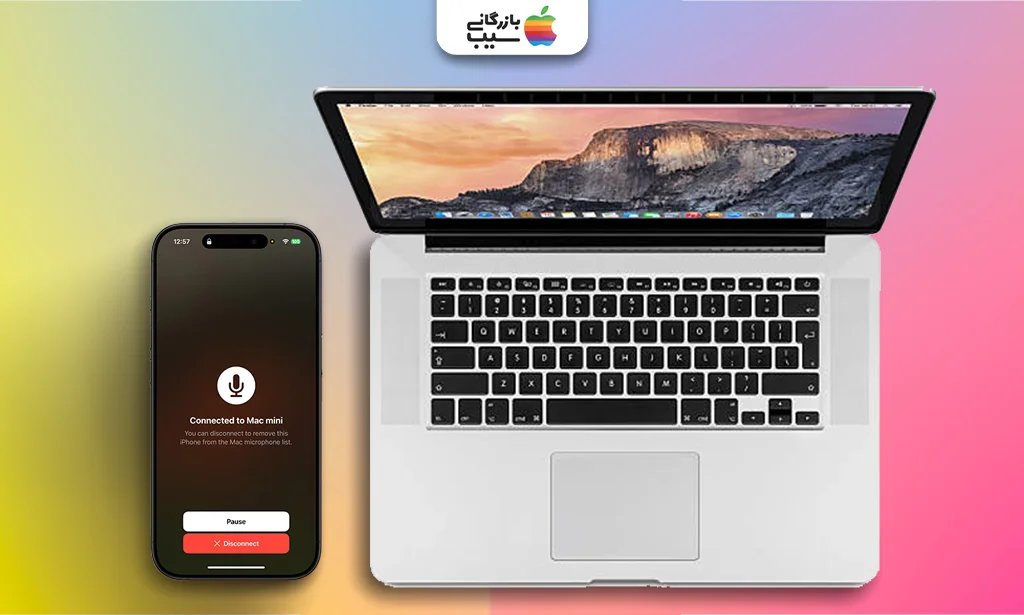
بیشتر بخوانید: دلایل وصل نشدن مک بوک به اینترنت
اگر هنوز آیفون خود را بهروزرسانی نکردهاید یا قصد تهیه آیفون جدیدی دارید، پیشنهاد میکنیم به خرید اقساطی آیفون ۱۶، آیفون ۱۶ پرو یا آیفون ۱۶ پرو مکس از طریق مجموعه بازرگانی سیب فکر کنید. همچنین برای بررسی تخصصی این موضوعات میتوانید به مجله بازرگانی سیب سر بزنید و اطلاعات بهروز و کاربردی دریافت کنید.
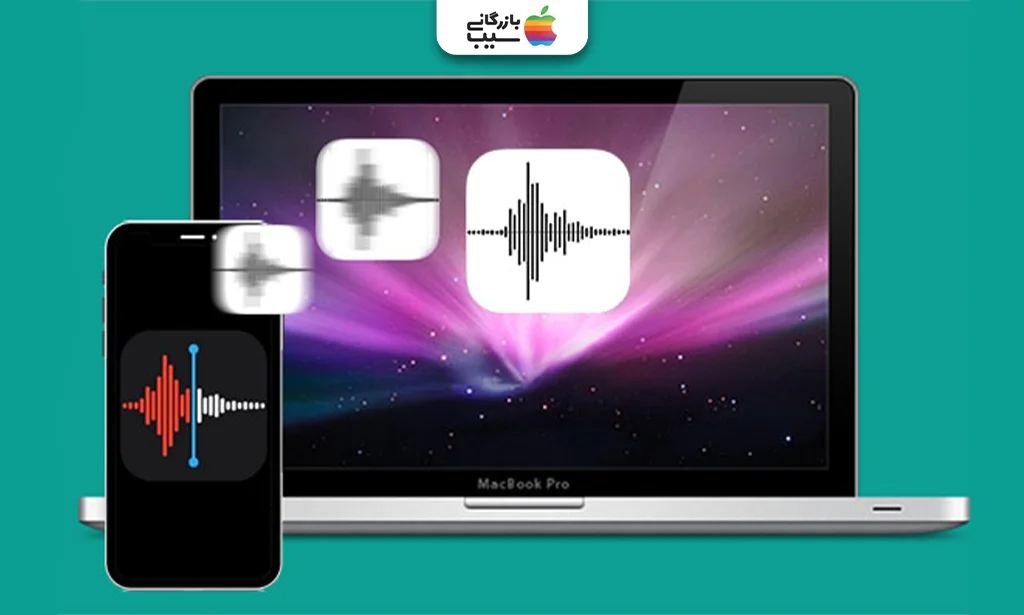
کیفیت صدای بینظیر در تبدیل آیفون به میکروفون مک
یکی از مهمترین دلایلی که کاربران به استفاده از آیفون به عنوان میکروفون برای مک روی میآورند، کیفیت بینظیر صدای آن است. میکروفونهای داخلی آیفون، مخصوصا در مدلهای جدید مانند آیفون ۱۶، ۱۶ پرو و ۱۶ پرومکس، از طراحی پیشرفتهای بهره میبرند که برای ضبط صدا با دقت بالا و نویز بسیار کم بهینه شدهاند. این میکروفونها توانایی ضبط صدایی شفاف، با جزئیات دقیق و بدون نویز پسزمینه را دارند. آیفونها معمولا از چندین میکروفون داخلی استفاده میکنند که با فناوری حذف نویز، صدای محیط را کاهش داده و صدای اصلی را با وضوح بیشتری منتقل میکنند. همین ویژگی باعث شده بسیاری از کاربران حرفهای در حوزه پادکست، موسیقی یا ویدئوهای آموزشی، آیفون را به عنوان منبع اصلی ضبط صدا انتخاب کنند.

بیشتر بخوانید: ریست فکتوری مک بوک
آیفونها از نرخ نمونهبرداری استاندارد ۴۴.۱ kHz و ۴۸ kHz پشتیبانی میکنند و فرمتهایی مثل WAV، AIFF و AAC را نیز میتوان برای ضبط انتخاب کرد. بسیاری از اپلیکیشنهای ضبط حرفهای در آیفون این امکان را فراهم میکنند تا با تنظیم نرخ نمونهبرداری و بیتریت، خروجی دقیقتری به دست آید.
بهترین کیفیت صدا هنگام استفاده از آیفون
- آیفون را در فاصله مناسب از دهان قرار دهید (حدود ۱۵ تا ۲۰ سانتیمتر).
- از یک سهپایه یا پایه ثابت برای نگه داشتن گوشی استفاده کنید
- در صورت امکان، در محیطی آرام با کمترین نویز محیطی ضبط انجام دهید.
- از هدفون استفاده کنید تا فیدبک یا نویز برگشتی در تماسها یا ضبط صدا ایجاد نشود.
- اپلیکیشنهایی با امکان تنظیم فرمت خروجی و حذف نویز انتخاب کنید.

بیشتر بخوانید: eSIM چیست؟ معرفی نسل تازه سیمکارتهای بدون قطعه فیزیکی در ایران!
اگر قصد دارید از این ویژگیها حداکثر بهره را ببرید، داشتن یک آیفون با کیفیت ضبط بهتر میتواند تفاوت زیادی ایجاد کند. پیشنهاد میکنیم برای شروع، آیفون ۱۶، ۱۶ پرو یا ۱۶ پرومکس را از بازرگانی سیب تهیه کنید. امکان خرید اقساطی آسان، این فرصت را در اختیار شما قرار میدهد که بدون فشار مالی، تجهیزات حرفهای را در اختیار داشته باشید.
ابزارها و ملزومات لازم برای تبدیل آیفون به میکروفون مک
برای تبدیل آیفون به یک میکروفون حرفهای برای مک، به مجموعهای از ابزارهای ساده ولی ضروری نیاز دارید. این فرایند هم به تجهیزات فیزیکی (کابلها و رابطها) و هم به نرمافزارهای خاص نیاز دارد که به شما اجازه میدهند صدای آیفون را به صورت زنده و بدون تأخیر روی مک منتقل کنید. این موارد عبارتند از:
کابلها و تجهیزات فیزیکی مورد نیاز
در سادهترین حالت، برای اتصال آیفون به مک باید از یکی از روشهای زیر استفاده کنید:
- کابل لایتنینگ به USB-A یا USB-C
اگر از آیفونهایی با درگاه لایتنینگ استفاده میکنید، باید کابل لایتنینگ به USB مناسب تهیه نمایید. در صورت استفاده از مکهای جدیدتر که تنها USB-C دارند، کابل USB-C به لایتنینگ یا تبدیل USB-A به USB-C نیاز خواهید داشت.
- کابل USB-C به USB-C
در آیفون ۱۵ به بعد، درگاه USB-C جایگزین لایتنینگ شده است. برای این مدلها، کافی است از یک کابل USB-C به USB-C استفاده کنید تا مستقیما به مک متصل شوند.
- داک یا هاب USB
اگر نیاز دارید همزمان دستگاههای دیگری را مانند هدفون یا کارت صدا نیز متصل کنید، استفاده از یک داک USB چندمنظوره میتواند کار شما را راحتتر کند.

بیشتر بخوانید: روش اتصال ایرپاد به مک بوک
نرمافزارهای مورد نیاز روی آیفون و مک
برای اینکه آیفون به درستی به عنوان میکروفون روی مک شناخته شود، باید از نرمافزارهایی استفاده کنید که صدای ضبطشده در آیفون را به سیستم منتقل میکنند. چند گزینه محبوب عبارتند از:
- WO Mic (اپلیکیشن و نرمافزار دسکتاپ): از طریق USB یا Wi-Fi کار میکند و راهاندازی سادهای دارد.
- Microphone Live: مخصوص iOS، به همراه اپهایی مثل GarageBand در مک، صدای آیفون را به مک منتقل میکند.
- AudioRelay یا iVCam Audio: اپلیکیشنهایی دیگر که بعضی مدلها از AirPlay یا شبکه محلی استفاده میکنند.
در آیفون نیز باید اجازه دسترسی به میکروفون و شبکه را به این برنامهها بدهید. در مک، نرمافزار مرتبط باید نصب شود و از طریق System Preferences به آن اجازه میکروفون داده شود.
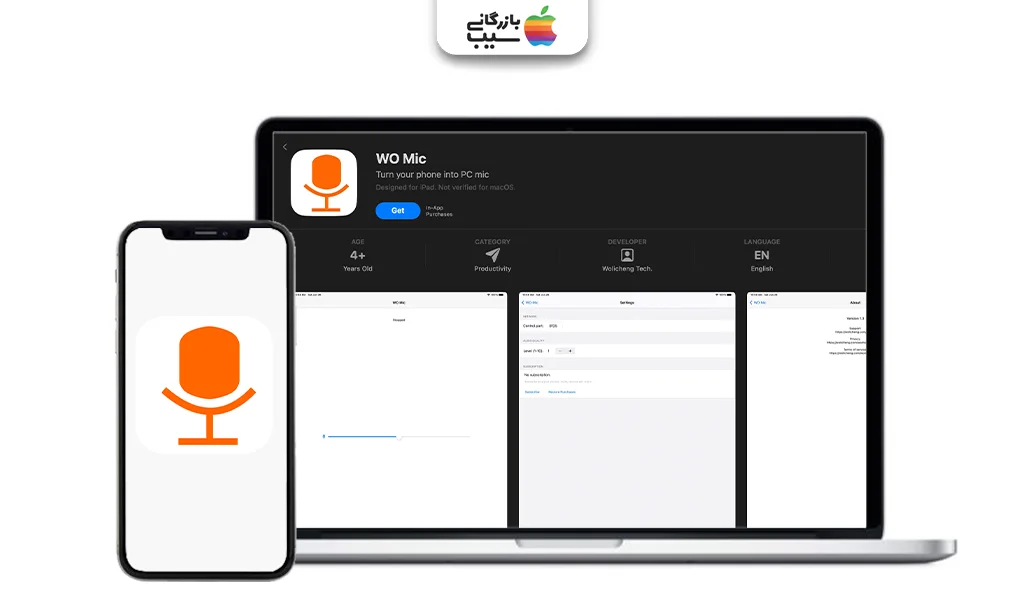
پیشنیازهای سختافزاری و نرمافزاری
برای اینکه این ارتباط به درستی برقرار شود، مک و آیفون شما باید شرایط حداقلی زیر را داشته باشند:
- سیستمعامل آیفون iOS 14 به بالا برای اکثر اپلیکیشنهای مرتبط
- سیستمعامل مک macOS Catalinaیا نسخههای جدیدتر، برای هماهنگی بهتر و پشتیبانی از اپها و درایورهای جدید
- ترجیحا مدلهای آیفون ۱۱ به بالا برای بهرهمندی از کیفیت صدای بهتر
- مک بوک یا آی مک با پورت USB یا USB-C و توان کافی برای اجرای همزمان چند اپلیکیشن
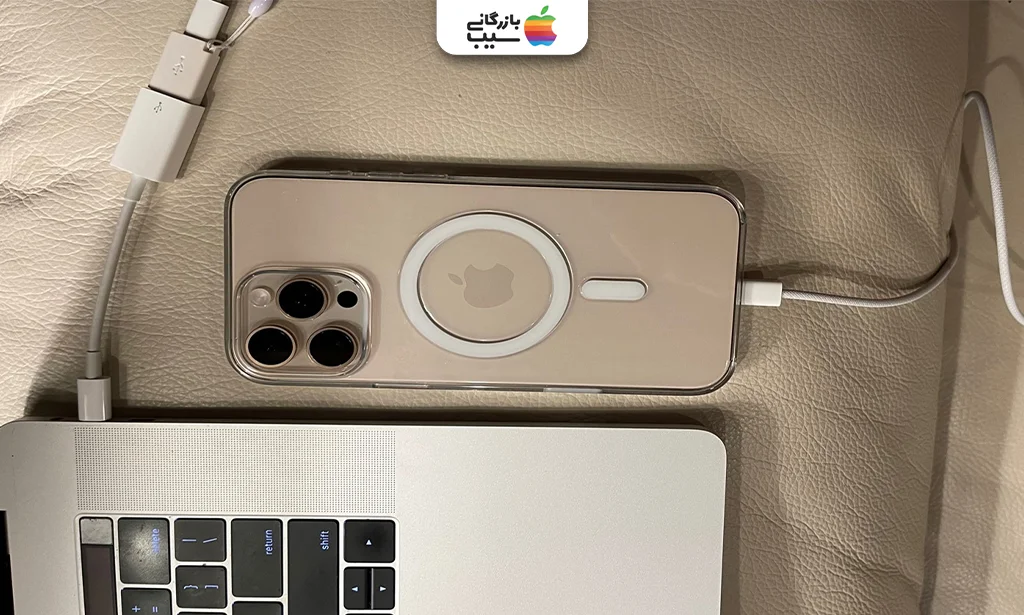
بیشتر بخوانید: آموزش اتصال گوشی اندروید به مک بوک
تنظیمات اولیه برای تبدیل آیفون به میکروفون مک
پس از نصب نرمافزارهای مورد نیاز و اتصال فیزیکی آیفون به مک، نوبت به انجام تنظیمات اولیه در سیستم macOS میرسد. این مرحله برای فعالسازی و شناسایی آیفون به عنوان یک منبع ورودی صدا اهمیت بالایی دارد. بسیاری از نرمافزارهایی که برای این کار طراحی شدهاند، پس از نصب درایور یا اپ مرتبط، آیفون را به عنوان یک ورودی صوتی به سیستم macOS معرفی میکنند. برای تایید این موضوع و فعالسازی، مراحل زیر را دنبال کنید:
- آیفون را با کابل مناسب (لایتنینگ یا USB-C) به مک متصل کنید.
- نرمافزار تبدیل صدای نصب شده را اجرا کرده و مطمئن شوید ارتباط برقرار شده است.
- به منوی Apple در گوشه بالا سمت چپ بروید و System Settings یا System Preferences را باز کنید.
- وارد بخش Sound شوید و به تب Input بروید.
- در لیست دستگاههای ورودی، نام آیفون یا نرمافزار نصب شده را انتخاب کنید.
با انتخاب صحیح، آیفون به عنوان میکروفون فعال در سیستم شناخته خواهد شد و میتوانید در اپهایی مانند Zoom، GarageBand، OBS یا حتی تماسهای FaceTime از آن استفاده کنید.
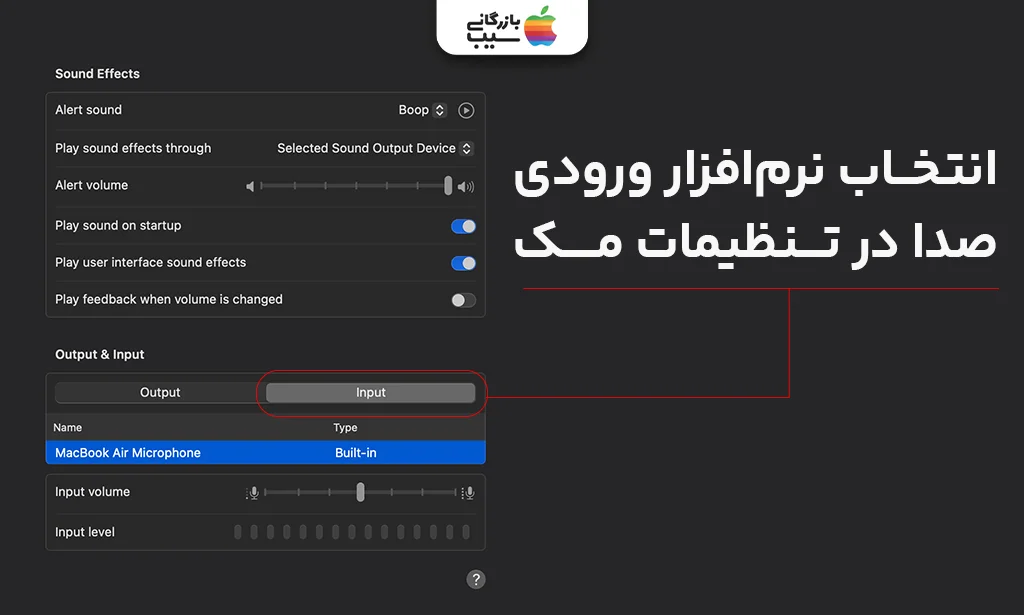
نحوه دسترسی به بخش Sound و انتخاب آیفون به عنوان ورودی
اگر سیستمعامل شما macOS Ventura یا نسخههای جدیدتر است، برای تبدیل آیفون به میکروفون مک به جای System Preferences از System Settings استفاده میشود. در این حالت، باید مسیر System Settings > Sound > Input را طی کنید. در این بخش، لیستی از ورودیهای موجود نمایش داده میشوند. اگر آیفون به درستی متصل و نرمافزار فعال باشد، نام آن (یا نام اپلیکیشن) در لیست دیده خواهد شد. اگر از نسخههای قدیمیتر استفاده میکنید، باید از مسیر System Preferences > Sound > Inputپیش بروید. در هر دو حالت، با انتخاب آیفون یا اپ مربوطه، ورودی فعال به سیستم معرفی میشود.
نکات مرتبط با مجوزهای سیستم و امنیت
macOS برای محافظت از حریم خصوصی کاربران، دسترسی برنامهها به میکروفون را محدود کرده است. برای عملکرد صحیح این سیستم، لازم است وارد System Settings > Privacy & Security > Microphone شوید. نرمافزار نصب شده را در این لیست پیدا کرده و دسترسی میکروفون را برای آن فعال کنید. در صورتی که از اتصال بیسیم استفاده میکنید، مجوز دسترسی به شبکه نیز باید داده شود. اگر سیستم اجازه لازم را ندهد، صدایی منتقل نخواهد شد. در برخی موارد، نیاز است یک بار سیستم خاموش و روشن شود تا تغییرات اعمال شوند.
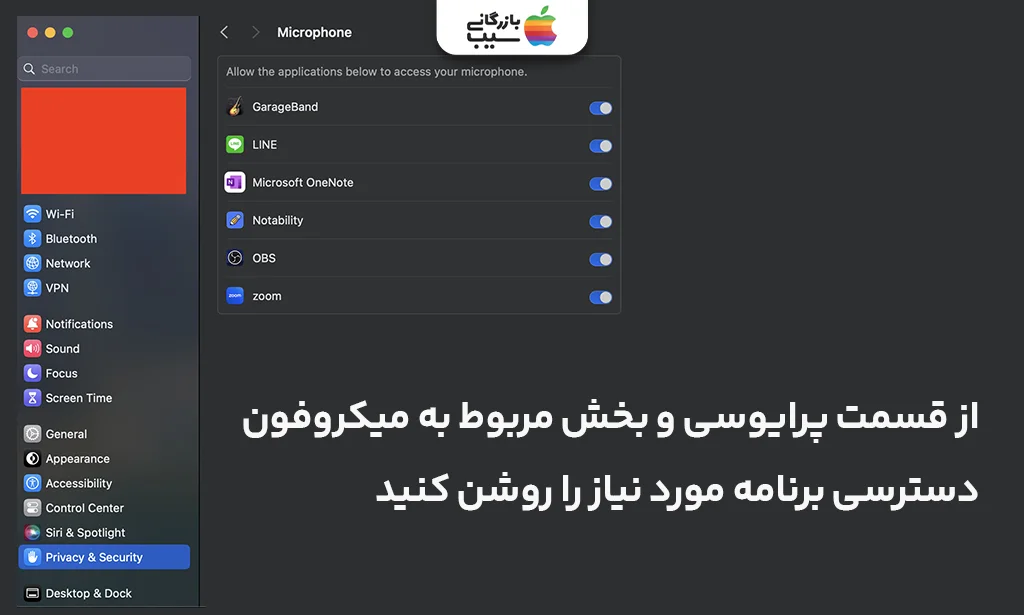
بیشتر بخوانید: هنگ کردن مک بوک به چه علت اتفاق میافتد؟ + راهحل رفع آن
تنظیمات صدا درSystem Preferences هنگام تبدیل آیفون به میکروفون مک
پس از اتصال آیفون به مک و فعالسازی نرمافزارهای مورد نیاز، نوبت به تنظیم دقیق صدا در بخش System Preferences یا System Settings میرسد. این تنظیمات تاثیر زیادی در کیفیت نهایی صدا و نحوه دریافت ورودی از آیفون دارند. برای اطمینان از اینکه آیفون شما ب درستی به عنوان میکروفون در سیستم شناسایی و فعال شده است، مراحل زیر را به ترتیب انجام دهید:
- اتصال آیفون به مک: آیفون خود را با استفاده از کابل لایتنینگ یا USB-C به مک وصل کنید. مطمئن شوید اپلیکیشن تبدیل صدا روی هر دو دستگاه اجرا شده باشد.
- باز کردن تنظیمات صدا: از منوی Apple، وارد مسیر System Preferences > Sound یا System Settings > Sound شوید.
- انتخاب ورودی صوتی: در تب Input، فهرستی از منابع صوتی نمایش داده میشوند. اگر اپلیکیشن به درستی نصب و فعال باشد، در این لیست قابل مشاهده خواهد بود. آن را انتخاب کنید.
- کنترل سطح ورودی (Input Volume): نوار لغزندهای برای تنظیم سطح صدای ورودی در این بخش وجود دارد. برای شروع، آن را در حالت متوسط قرار دهید. در حین ضبط میتوانید آن را تنظیم کنید تا از نویز و اعوجاج جلوگیری شود.
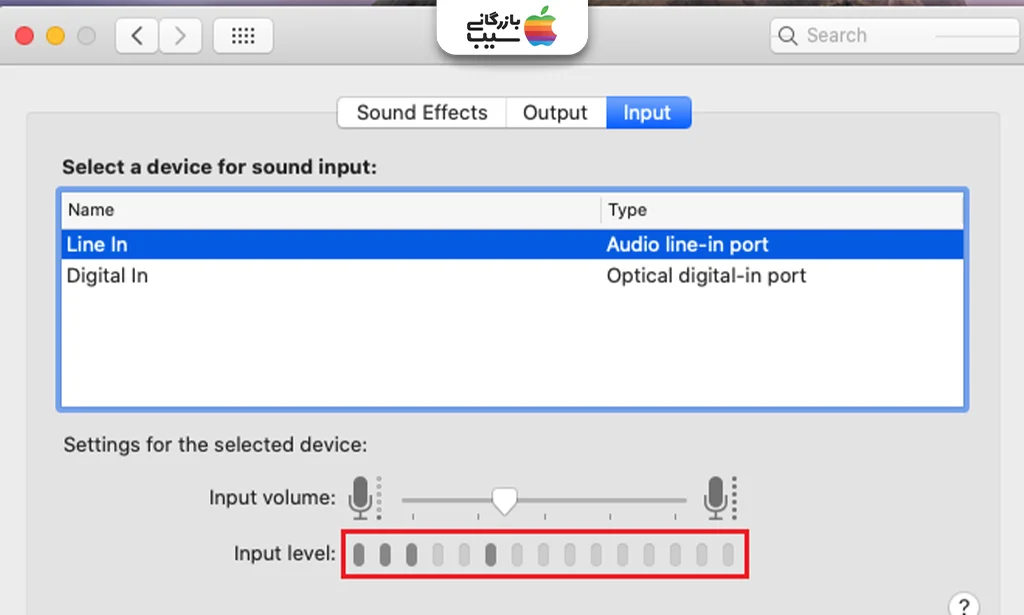
- بررسی فعالیت ورودی صوتی: نوار سطح فعالیت صدا (Input Level) هنگام صحبت کردن باید بالا و پایین برود. این نشانه خوبی است که سیستم صدا را از آیفون دریافت میکند.
- تنظیم خروجی در صورت نیاز: اگر قصد دارید صدای پخششده را از اسپیکر مک یا هدفون بشنوید، به تب Output بروید و منبع خروجی دلخواه را انتخاب کنید. اگر آیفون به عنوان خروجی انتخاب نشده باشد، آن را به درستی مشخص نمایید.
آیفونهای جدید مانند آیفون ۱۶ پرو یا ۱۶ پرومکس با پشتیبانی از نرخ نمونهبرداری بالا و میکروفونهای پیشرفته، کیفیتی بسیار نزدیک به تجهیزات حرفهای ارائه میدهند. استفاده از این مدلها به عنوان میکروفون برای تولید محتوا، تماس و حتی پادکست میتواند کیفیتی فراتر از انتظار ارائه دهد. بازرگانی سیب این امکان را فراهم کرده تا این گوشیها را با شرایط اقساطی مناسب تهیه کرده و بدون دغدغه وارد دنیای تولید حرفهای شوید.
تنظیمات اپلیکیشنهای میکروفون روی آیفون برای اتصال به مک
برای تبدیل آیفون به یک میکروفون حرفهای برای مک، نصب و تنظیم صحیح اپلیکیشنهای مربوطه روی گوشی اهمیت زیادی دارد. این اپها وظیفه تبدیل صدای دریافتی از میکروفون آیفون به یک ورودی قابلاستفاده در مک را بر عهده دارند. برخی از آنها امکانات پیشرفتهای برای کنترل کیفیت صدا، کاهش نویز و انتخاب نوع اتصال ارائه میدهند. در ادامه نحوه کار با هریک را توضیح دادهایم.
WO Mic
یکی از پرکاربردترین اپلیکیشنها برای تبدیل آیفون به میکروفون است. این اپ قابلیت اتصال از طریق وای فای، بلوتوث و USB را دارد. برای اتصال پایدارتر، استفاده از کابل USB توصیه میشود. پس از نصب اپلیکیشن روی آیفون، نسخه کلاینت و درایور WO Mic باید روی مک نیز نصب شوند. در آیفون، نوع اتصال را انتخاب کرده و دکمه Start را لمس کنید.

بیشتر بخوانید: داغ شدن مک بوک نشانه چیست؟ معرفی بهترین روشهای رفع آن
AudioRelay
این اپ با تمرکز بر انتقال صدای باکیفیت و کمتاخیر، یکی دیگر از گزینههای مناسب است. AudioRelay برای استفاده در شبکه Wi-Fi طراحی شده است؛ اما نسخههای حرفهای آن امکان اتصال USB را نیز فراهم میکنند. اپ را روی آیفون و برنامه میزبان آن را روی مک اجرا کرده و پس از اتصال به یک شبکه مشترک، ارتباط به طور خودکار برقرار میشود.
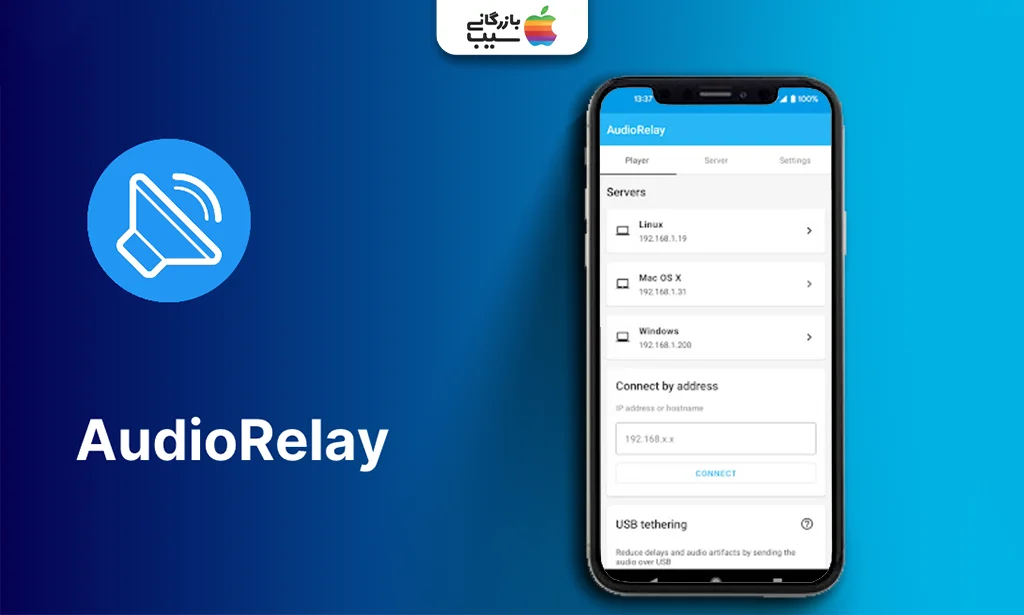
MicPro یا Microphone Live
اپلیکیشنهایی سادهتر اما موثر که بیشتر برای ضبط صدا یا استفاده فوری در نظر گرفته شدهاند. این اپها به ویژه در آیفونهای نسل جدید مانند آیفون ۱۶ پرو یا ۱۶ پرومکس، کیفیت ضبط بینظیری ارائه میدهند.
تنظیمات داخلی اپلیکیشنها برای بهینهسازی عملکرد
هر اپلیکیشن دارای تنظیمات اختصاصی است که باید برای دریافت بالاترین کیفیت صوتی، به آنها توجه شود. در ادامه مهمترین نکات را برای کار با هریک از این نرمافزارها به شما آموزش دادهایم.
- انتخاب کیفیت ضبط: در WO Mic یا AudioRelay میتوانید نرخ نمونهبرداری را انتخاب کنید. پیشنهاد میشود از نرخهای ۴۴.۱ یا ۴۸ کیلوهرتز استفاده کنید.
- فعالسازی Noise Suppression یا Echo Cancellation: برخی اپها دارای تنظیماتی برای کاهش نویز یا حذف اکو هستند. فعال کردن این قابلیتها هنگام استفاده در محیطهای شلوغ توصیه میشود.
- انتخاب میکروفون مناسب در آیفون: در مدلهایی مانند آیفون ۱۶ پرو و ۱۶ پرومکس که چندین میکروفون دارند، بعضی اپها اجازه انتخاب منبع ورودی مانند میکروفون جلو، عقب یا پایینی را میدهند.
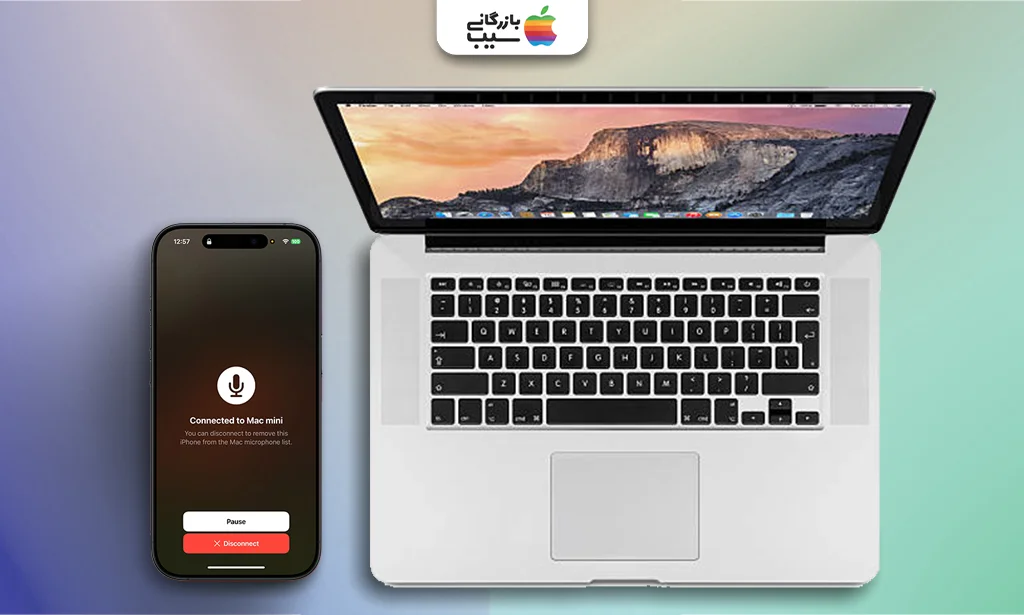
نکات کاربردی در استفاده همزمان با مک
- پیش از اتصال، حتما مجوز دسترسی به میکروفون در تنظیمات آیفون از مسیر Settings > Privacy & Security > Microphone به اپ داده شده باشد.
- از اتصال پایدار اطمینان حاصل کنید. در صورت استفاده از وایفای، مطمئن شوید آیفون و مک در یک شبکه هستند.
- در صورت مشاهده تاخیر یا افت کیفیت، بهتر است اتصال USB را جایگزین کنید.
- در اپهای حرفهای، قابلیت مشاهده نمودار سطح صدا یا تست صدا نیز وجود دارد. این امکانات کمک میکنند پیش از شروع ضبط یا تماس، تنظیمات بهینه انجام شود.
استفاده از داک کانکتور در فرآیند تبدیل آیفون به میکروفون مک
در مسیر تبدیل آیفون به یک میکروفون حرفهای برای مک، یکی از ابزارهای کلیدی، استفاده از داک کانکتور است. این ابزار نهتنها اتصال فیزیکی پایدار بین آیفون و مک را فراهم میکند، بلکه امکان استفاده همزمان از چند درگاه را نیز میدهد که میتواند کارایی ضبط و کیفیت صدا را به شکل چشمگیری افزایش دهد. داک کانکتورها در مدلها و برندهای مختلفی تولید میشوند. برای مثال، داکهایی از برندهایی مانند Anker، Belkin یا UGREEN اغلب دارای فیلترهای نویز داخلی و تراشههای پردازش صدا هستند که باعث میشود صدای منتقلشده از آیفون به مک بدون اختلال و تاخیر باشد.
اما به طور کلی میتوان آنها را در دو دسته اصلی تقسیم کرد:
داکهای ساده با خروجی USB یا جک هدفون
این داکها اغلب دارای یک ورودی لایتنینگ و یک خروجی USB یا جک ۳.۵ میلیمتری هستند. مهمترین مزایای این کانکتورها، سبکی، قابلیت حمل و قیمت پایین است. اما محدودیت در امکانات و عدم پشتیبانی از همزمانی شارژ و ضبط شاید برای شما قدری آزاردهنده باشد.
داکهای حرفهای چندمنظوره (Multiport)
این داکها علاوه بر درگاه USB، دارای پورتهای HDMI، شارژر و جک صوتی نیز هستند. پشتیبانی از استفاده همزمان چند وسیله، کیفیت ساخت و حذف نویز بهتر از مزایای این نوع داکها هستند. اما کانکتورهای چندمنظوره معمولا با قیمت بالاتری ارائه شده و نیاز به فضای بیشتری دارند.

نحوه اتصال و راهاندازی داک کانکتور
برای استفاده از داک در فرآیند تبدیل آیفون به میکروفون مک، مراحل زیر را دنبال کنید:
- آیفون خود را با کابل لایتنینگ به داک متصل کنید.
- از داک، کابل USB را به یکی از پورتهای مک متصل نمایید.
- در اپلیکیشن میکروفون، نوع اتصال را USB انتخاب کنید.
- در تنظیمات صدای مک (System Preferences > Sound > Input)، آیفون را به عنوان منبع ورودی انتخاب کنید.
- تست صدا بگیرید و در صورت نیاز، سطح ورودی را تنظیم کنید.
در آیفونهایی مانند آیفون ۱۶ یا ۱۶ پرومکس که از سیستمهای نویزگیری پیشرفته برخوردارند، استفاده از داک با قابلیت عبور مستقیم سیگنال دیجیتال میتواند تجربهای نزدیک به ضبط با میکروفون استودیویی فراهم کند.
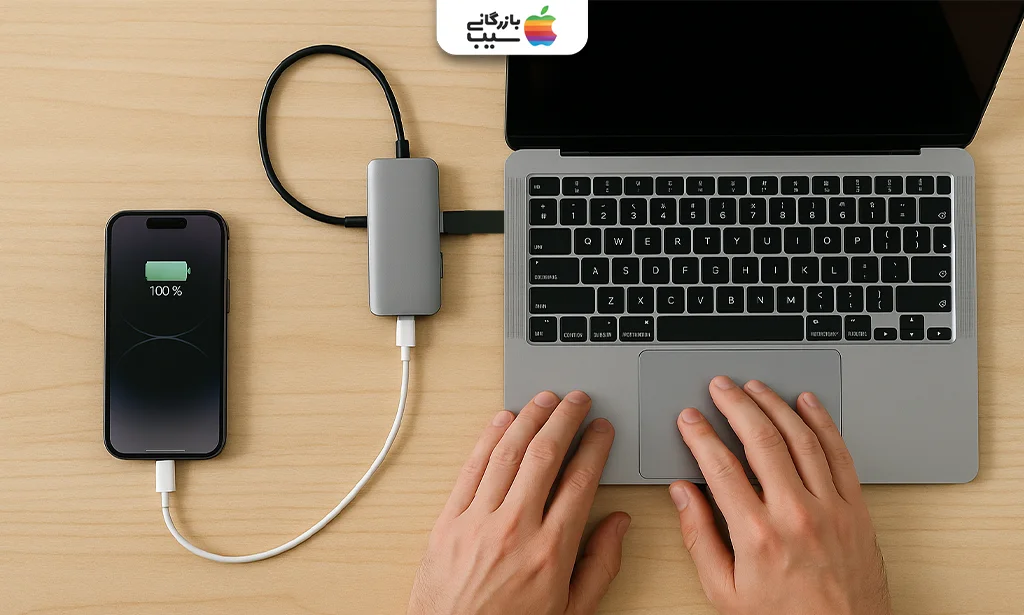
نکات فنی در استفاده از داک برای حفظ کیفیت صدا و کاهش نویز
- از داکهایی با تراشه پردازش داخلی استفاده کنید تا از تبدیل دیجیتال به آنالوگ با افت کیفیت جلوگیری شود.
- کابلهای کوتاه و باکیفیت را ترجیح دهید تا تداخل الکترومغناطیسی به حداقل برسد.
- از داکهای دارای ورودی شارژ استفاده کنید تا هنگام ضبط طولانیمدت، آیفون خاموش نشود.
- در صورت شنیدن نویز یا تاخیر، از یک پورت دیگر روی مک استفاده کرده یا کابل را تعویض کنید.
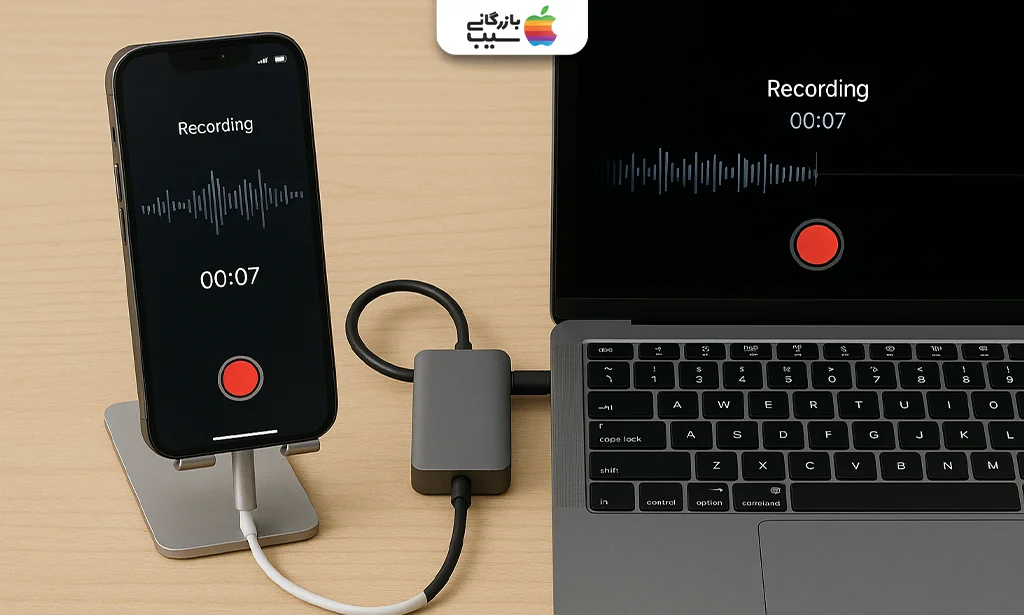
بررسی سطح ورودی صدا در تبدیل آیفون به میکروفون مک
در فرآیند استفاده از آیفون به عنوان میکروفون برای مک، یکی از مهمترین مراحل، بررسی و تنظیم دقیق سطح ورودی صداست. سطح نامناسب سیگنال صوتی ممکن است باعث کاهش کیفیت، نویز، یا حتی دیستورشن شود. با کنترل هوشمندانه سطح ورودی، میتوان حداکثر بهره را از قابلیتهای صوتی آیفون گرفت. برای بررسی سطح ورودی صدا هنگام اتصال آیفون به مک، میتوان از روشهای زیر استفاده کرد:
- تنظیمات داخلی مک
از مسیر System Settings > Sound > Input، منبع صدا را انتخاب کرده و با استفاده از نوار تنظیم، سطح ورودی را کنترل کنید. هنگام صحبت کردن در آیفون، باید نوار سطح ورودی به صورت متعادل نوسان کند؛ نه اینکه دائما قرمز شود.
- نرمافزارهای واسط
برخی اپلیکیشنها مانند WO Mic، AudioRelay یا حتی ابزارهای پیشرفتهتر مانند Loopback Audio امکان مانیتورینگ مستقیم سطح سیگنال را فراهم میکنند.
- هدفون یا اسپیکر مانیتورینگ
با استفاده از هدفون متصل به مک یا سیستم صوتی اکسترنال میتوانید کیفیت و حجم صدا را همزمان بررسی کنید و بازخورد لحظهای بگیرید.
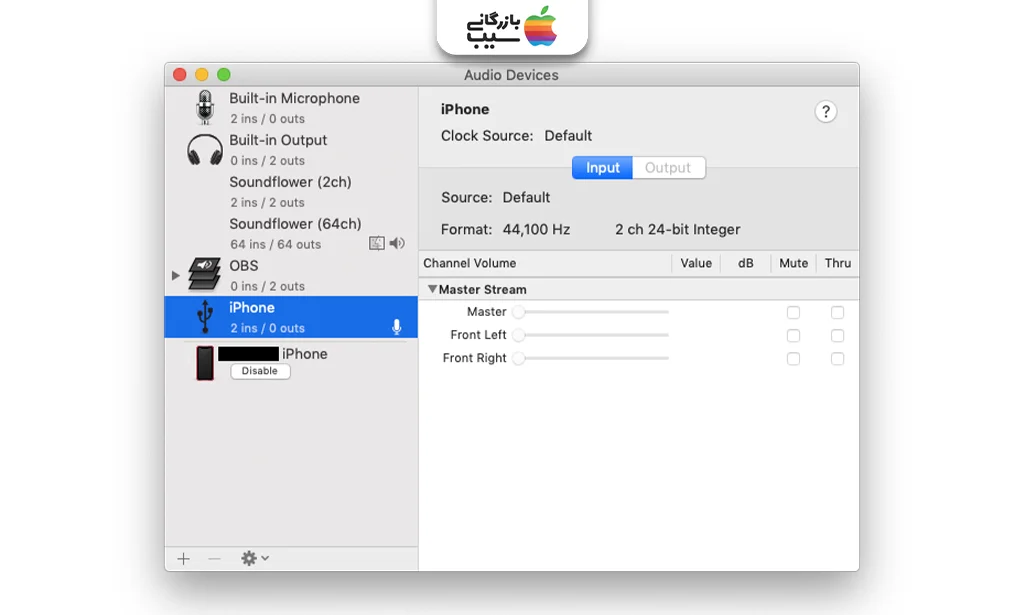
استفاده از نرمافزارهای مک برای آنالیز صدا
اگر به دنبال آنالیز دقیقتری هستید، نرمافزارهای زیر برای بررسی سطح ورودی صدا پیشنهاد میشوند:
- Audio Hijack: یک ابزار قدرتمند برای مشاهده نمودارهای سطح ورودی و ایجاد فیلترهای نرمافزاری برای کاهش نویز است.
- GarageBand: با ضبط نمونههای کوتاه میتوانید شدت و وضوح صدا را بررسی کنید
- iShowU Audio Capture یا BlackHole: ابزارهایی برای ضبط داخلی سیستم و مانیتورینگ همزمان صدا، که در تولید محتوای حرفهای به کار میروند.
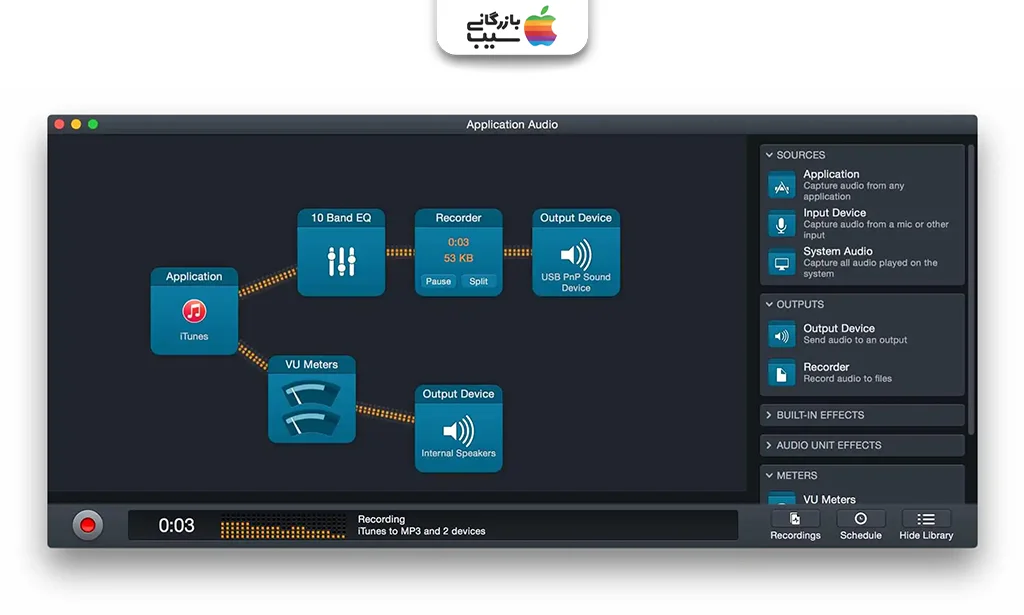
راهکارهای جلوگیری از دیستورشن یا کاهش کیفیت به خاطر نویز
- حفظ فاصله استاندارد بین دهان و میکروفون آیفون: حدود ۱۰ تا ۱۵ سانتیمتر برای جلوگیری از صدای پاپ و خشخش لازم است.
- استفاده از قابهایی که میکروفون را نپوشانند: برخی قابها باعث ایجاد بازتاب صدا یا خفگی میشوند.
- کاهش نویز محیط: مکانهای آرام یا استفاده از پارچههای جذب صدا میتواند به شکل محسوسی کیفیت را افزایش دهد.
- استفاده از مدلهای جدید آیفون: آیفون ۱۶ پرو و ۱۶ پرومکس با پشتیبانی از ضبط با نرخهای بالا (مانند ۴۸ یا ۹۶ کیلوهرتز) و الگوریتمهای حذف نویز داخلی، گزینههای فوقالعادهای برای ضبط صدا هستند. این مدلها را میتوانید به صورت اقساطی از بازرگانی سیب تهیه کنید تا علاوه بر کیفیت، از راحتی پرداخت هم بهرهمند شوید.
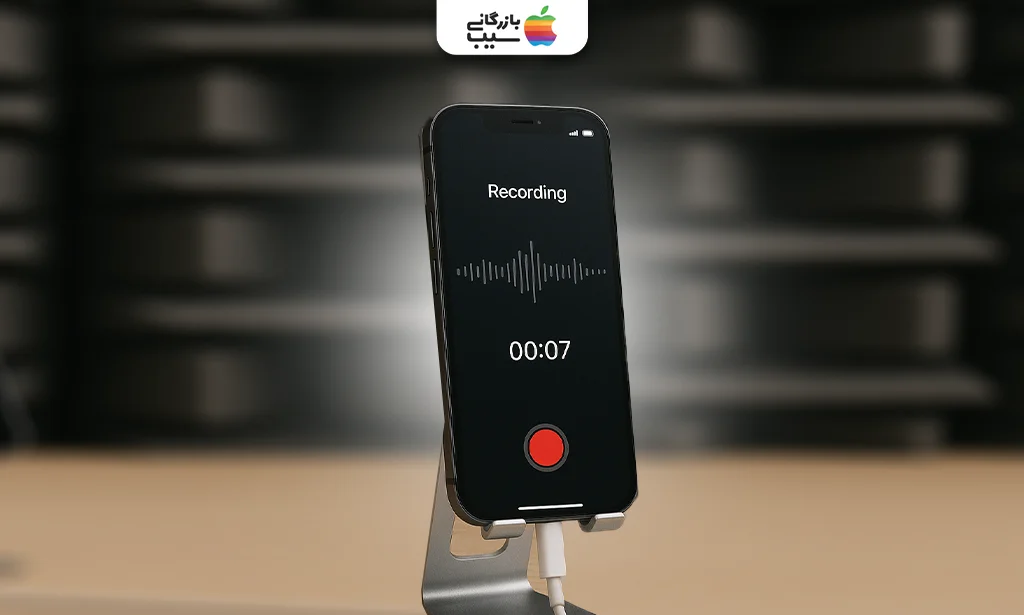
بهترین اپلیکیشنها برای تبدیل آیفون به میکروفون مک
اگر قصد دارید آیفون خود را به یک میکروفون قدرتمند برای مک تبدیل کنید، اپلیکیشنهای تخصصی این کار را برایتان ساده میکنند. در این بخش سه اپلیکیشن کارآمد و محبوب معرفی میشوند که میتوانند آیفون را با حفظ کیفیت صدا به ورودی صوتی مک متصل کنند.
EZ Mic
EZ Mic یکی از سادهترین راهها برای اتصال آیفون به مک به عنوان میکروفون است. این اپلیکیشن بدون نیاز به تنظیمات پیچیده، فقط با نصب نرمافزار روی هر دو دستگاه، به سرعت کار میکند. برای استفاده از این اپ، باید آن را از App Store دانلود کرده و نرمافزار مک را از سایت رسمی بگیرید. این اپلیکیشن از هر دو اتصال وای فای و کابل USB پشتیبانی کرده و دارای گزینه تنظیم نرخ نمونهبرداری و تاخیر پایین است. EZ Mic برای کاربرانی که میخواهند با حداقل مراحل به کیفیت صدای خوب برسند گزینهای قابلاعتماد به شمار میرود.

AudioRelay
AudioRelay بیشتر برای استریم صدا طراحی شده، اما با پشتیبانی از حالت میکروفون، عملکرد فوقالعادهای در اتصال آیفون به مک ارائه میدهد. این اپ با اتصال وایرلس و کابلی سازگار است و از صدای استریو و نرخ بیت بالا پشتیبانی میکند. همچنین امکان تنظیم EQ برای بهینهسازی صدای ورودی را دارد. این اپ به ویژه برای کاربرانی که به ضبط پادکست یا استریم با کیفیت علاقه دارند، گزینهای مدرن و قدرتمند به شمار میرود.
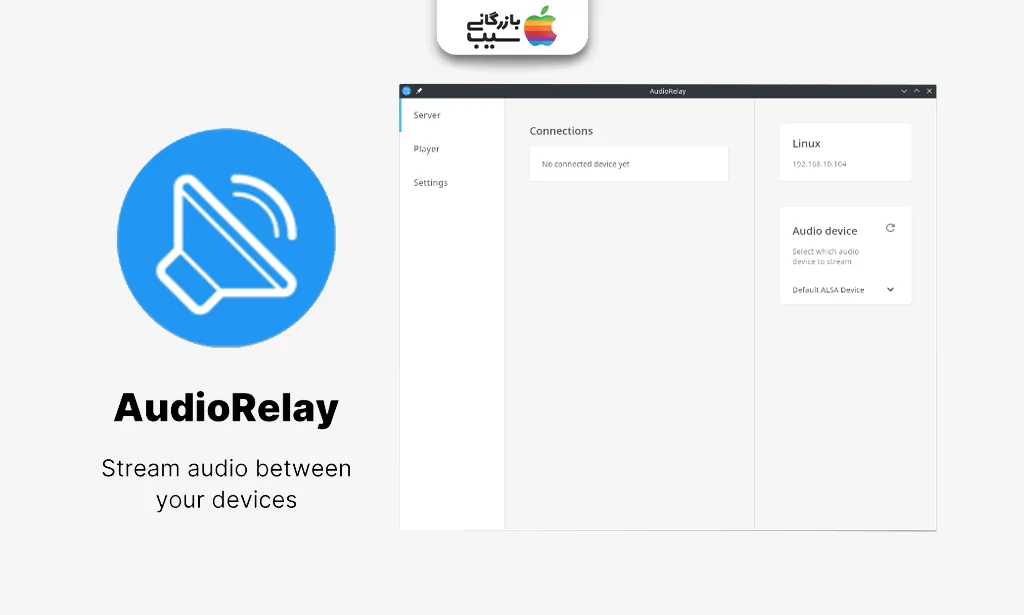
Megaphone
Megaphone بیشتر به عنوان اپلیکیشن تبدیل آیفون به میکروفون مک برای پخش مستقیم صدا در اسپیکرهای مک استفاده میشود؛ اما میتواند برای ضبط یا استفاده در جلسات آنلاین نیز مفید باشد. این اپ، از اتصال آیفون به مک از طریق کابل Lightning پشتیبانی کرده و برای نسخههای قدیمی مناسب است. برای استفاده از آن، تنها نیاز به اجرای اپلیکیشن و فعالسازی بلندگو در مک دارید. مگافون برای استفادههای ساده مانند تماس ویدئویی یا پادکستهای غیرحرفهای مناسب است.
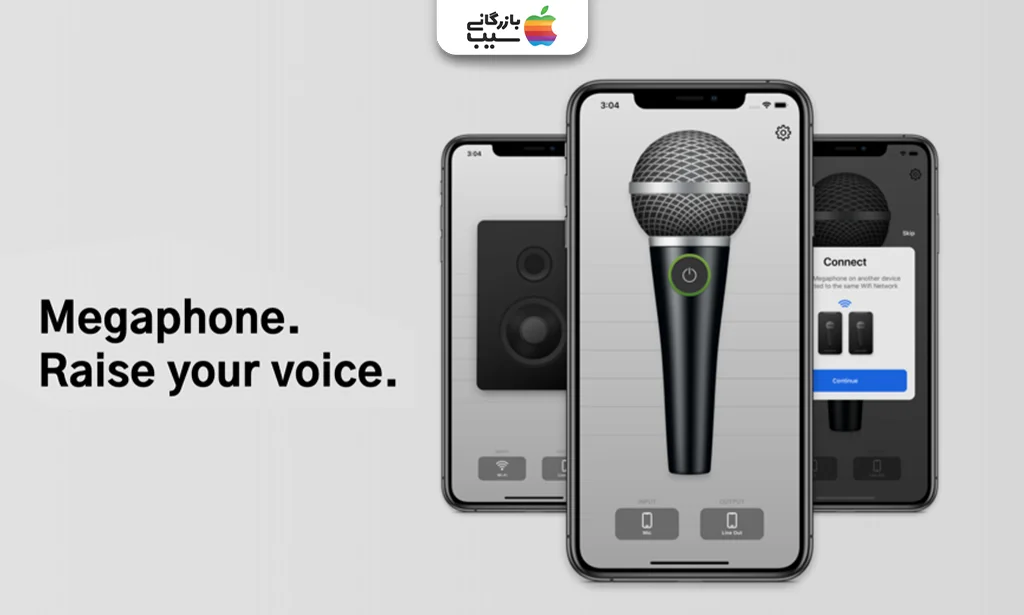
مقایسه صدای آیفون با تبدیل به میکروفون مک
در ظاهر ممکن است عجیب به نظر برسد، اما آیفونهای نسل جدید، مانند آیفون ۱۶ پرو یا ۱۶ پرومکس، به لطف میکروفونهای پیشرفته و الگوریتمهای حذف نویز، عملکردی فراتر از انتظار دارند. این موضوع، آیفون را به گزینهای قابلمقایسه با بسیاری از میکروفونهای حرفهای سطح متوسط تبدیل کرده است. در تحلیلهای فنی، آیفونهای جدید دارای مشخصات صوتی قابل توجهی هستند:
- فرکانس پاسخگویی: میکروفونهای آیفون در بازهای بین ۵۰ هرتز تا ۱۶ کیلوهرتز ضبط میکنند که مشابه بسیاری از میکروفونهای کاندنسر میانرده است.
- حساسیت ضبط: میانگین حساسیت میکروفون آیفون در حدود ۳۴ dBV بوده و عملکرد خوبی در دریافت جزئیات صدا دارد.
- نویز محیطی: سیستم حذف نویز اپل عملکرد قابلتوجهی در فیلتر کردن صداهای مزاحم دارد؛ اما در محیطهای کاملا بیصدا، میکروفونهای XLR همچنان دقت بالاتری دارند.
| نوع کاربری | آیفون به عنوان میکروفون | میکروفون حرفهای (USB یا XLR) |
| تماس تصویری | بسیار مناسب | بیش از نیاز |
| ضبط پادکست خانگی | مناسب با EQ و تنظیمات | ایدهآل |
| استودیو صوتی | قابل قبول برای دمو | ضروری و بیرقیب |
| ضبط محیط بیرونی | بسیار خوب با iPhone 16 Pro Max | وابسته به تجهیزات جانبی |
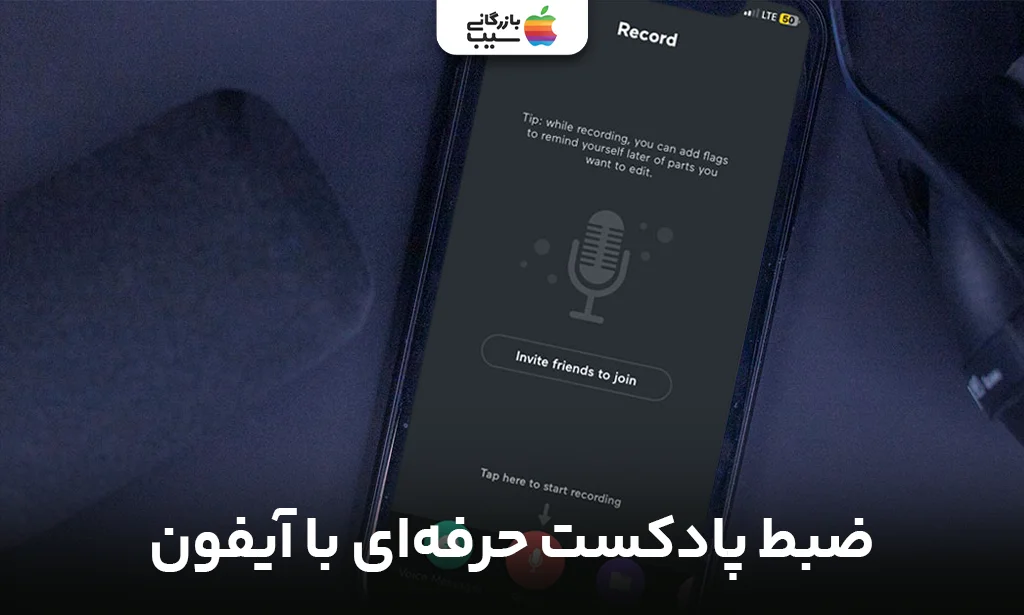
نکات مهم
- اگر کیفیت صدا برای شما در سطح حرفهای، حیاتی است، استفاده از میکروفون XLR با کارت صدا توصیه میشود. بنابراین در ضبط آلبوم موسیقی یا تولید کتاب صوتی، استفاده از آیفون ریسک بزرگی است.
- اگر نیاز به کیفیت بالا در شرایط متحرک و سریع دارید، مثلا در حال ضبط صحنه در فضای باز یا مصاحبه هستید، آیفون ۱۶ پرومکس با دقت ضبط بالا و قابلیت اتصال سریع به مک، انتخابی قدرتمند خواهد بود.
- برای پادکسترها، یوتیوبرها یا مدرسینی که در محیط بسته تولید محتوا دارند، آیفون به راحتی جایگزین میکروفون USB میشود؛ فقط کافی است اپلیکیشن مناسب و تنظیمات دقیق صدا را لحاظ کنید.

مشکلات رایج در تبدیل آیفون به میکروفون مک
با اینکه تبدیل آیفون به میکروفون مک به طور کلی فرآیندی ساده است، در عمل برخی کاربران با چالشهایی مانند شناسایی نشدن دستگاه، ناپایداری صدا یا تاخیر مواجه میشوند. در این بخش به بررسی این مشکلات و راهکارهایی برای حل آنها پرداختهایم.
عدم شناسایی آیفون توسط مک
در برخی موارد، آیفون توسط سیستم مک به عنوان ورودی صدا شناسایی نمیشود که معمولا به دلیل نصب نبودن اپلیکیشن مناسب روی هر دو دستگاه، استفاده از کابلهای غیراصلی یا معیوب و عدم صدور مجوزهای لازم از سوی آیفون یا مک رخ میدهد.
راهحلها:
- اطمینان از نصب اپلیکیشنهای سازگار و بهروز روی مک و آیفون
- استفاده از کابل اصلی لایتنینگ یا کابل دارای گواهی MFi
- بررسی و فعالسازی مجوزهای دسترسی در Settings آیفون و System Settings مک

قطع و وصل شدن صدا
این مشکل اغلب به علت اتصال بیسیم ناپایدار، پردازشهای زیاد در پسزمینه سیستم یا تنظیمات نادرست در اپلیکیشنها مانند مقدار بافر نامناسب ایجاد میشود و میتواند تجربه ضبط یا تماس را تحت تأثیر قرار دهد.
راهحلها:
- استفاده از اتصال کابلی بهجای وایفای برای انتقال پایدارتر صدا
- بستن اپهای غیرضروری و سبکسازی منابع در مک و آیفون
- کاهش نرخ نمونهبرداری و بافر برای عملکرد سریعتر و روانتر
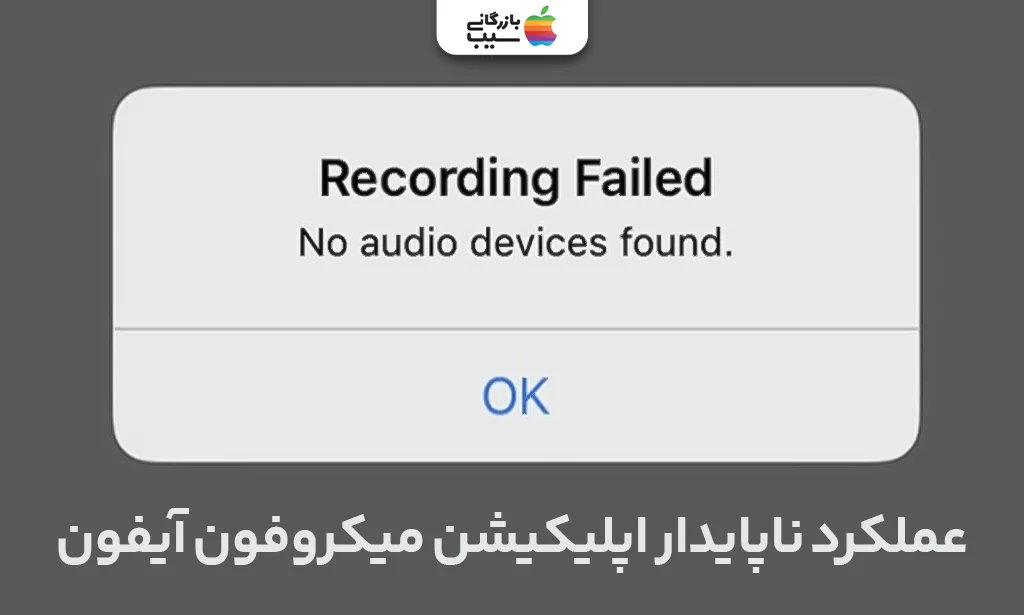
تأخیر صدا (Latency)
تاخیر در انتقال صدا که گاهی باعث ناهماهنگی با تصویر یا وقفه در پادکست و مکالمات زنده میشود، معمولا در حالتهای اتصال بیسیم یا به دلیل استفاده از اپلیکیشنهایی با تاخیر بالا یا تنظیمات غیر بهینه رخ میدهد.
راهحلها:
- استفاده از اپلیکیشنهایی با latency پایین مانند Microphone Live با کابل
- کاهش buffer size در تنظیمات اپلیکیشن (مثلاً به samples 128)
- بهره گیری از داک صوتی USB برای کاهش مسیر پردازش و حفظ کیفیت صدا

نکات پیشگیری و نگهداری
برای پیشگیری از بروز این مشکلات، بهتر است همیشه از آخرین نسخههای سیستمعامل استفاده شود، دستگاه در حالت Do Not Disturb قرار گیرد تا اعلانها مزاحم نشوند و آیفون با پایه مناسب و کابل کوتاه و باکیفیت مورد استفاده قرار گیرد. در ضمن اگر قصد دارید برای کیفیت صدای بهتر، آیفون جدیدی مانند آیفون ۱۶، ۱۶ پرو یا ۱۶ پرومکس را تهیه کنید، بازرگانی سیب خرید اقساطی این مدلها را با شرایط ویژه ارائه میدهد.
تجربه کاربری از تبدیل آیفون به میکروفون مک در زمینههای مختلف
تبدیل آیفون به میکروفون مک تنها یک ترفند ساده نیست، بلکه در بسیاری از حوزههای کاربردی مانند پادکستسازی، استریمینگ، تماسهای تصویری و جلسات آنلاین به یک راهحل مقرونبهصرفه، با کیفیت بالا و منعطف تبدیل شده است. آیفون با میکروفون داخلی قدرتمند، به ویژه در مدلهای جدید مثل آیفون ۱۶، ۱۶ پرو و ۱۶ پرومکس، میتواند جایگزینی واقعی برای بسیاری از میکروفونهای رومیزی شود. در ادامه تجربه کاربری استفاده از آیفون به عنوان میکروفون مک را در حالتهای مختلف بررسی کردهایم.
ضبط پادکست
برای کاربران خانگی یا حتی نیمهحرفهای که به دنبال راهی ساده برای ضبط صدای باکیفیت هستند، استفاده از آیفون به عنوان میکروفون یک انتخاب بسیار هوشمندانه است. بسیاری از پادکسترهای تازهکار با استفاده از اپلیکیشنهایی مانند Microphone Live یا EZ Mic تجربه ضبطی نزدیک به کیفیت استودیویی داشتهاند.
نکات کلیدی در پادکست:
- استفاده از اپلیکیشن با قابلیت تنظیم Sample Rate
- قرار دادن آیفون روی پایه ثابت و دور از تماس مستقیم با دست
- ضبط در محیط کمنویز برای بهرهگیری از حساسیت بالای میکروفون
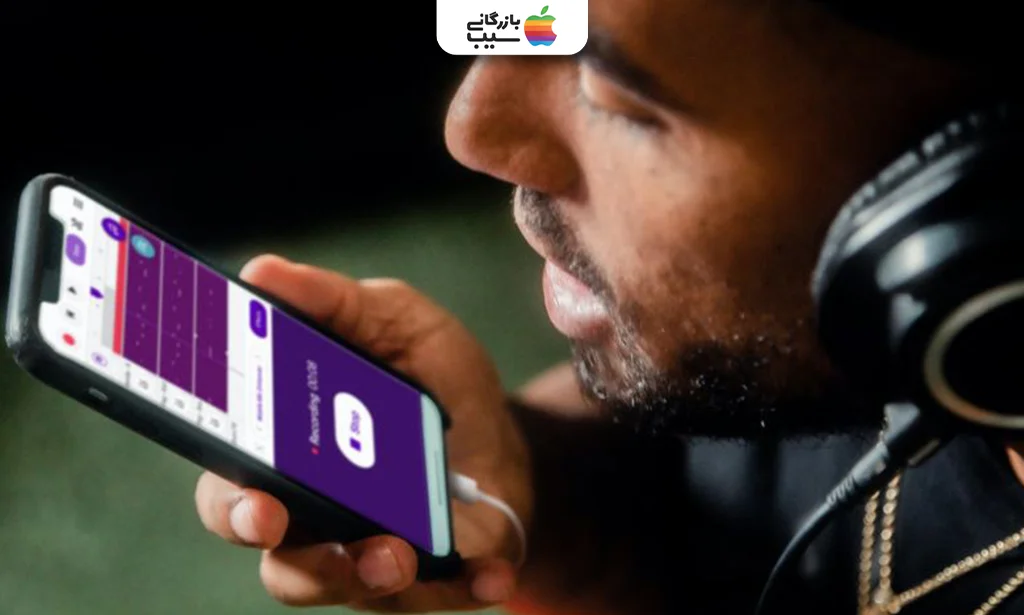
تماسهای تصویری و کنفرانسهای آنلاین
در تماسهای ویدیویی در Google Meet، Zoom یا FaceTime، آیفون میتواند با کیفیت صدای بسیار بهتر از میکروفون داخلی مک، صدای شما را به طور شفاف و طبیعی منتقل کند. کاربران اغلب اعلام کردهاند که پس از استفاده از آیفون به عنوان ورودی صدا، طرف مقابل متوجه وضوح و وضوح بیشتر در گفتارشان شده است.
نکات کلیدی در تماسهای تصویری:
- استفاده از اتصال کابلی برای حذف تأخیر
- تنظیم آیفون در فاصله مناسب از دهان (حدود ۲۰ تا ۳۰ سانتیمتر)
- استفاده از حالت Do Not Disturb برای جلوگیری از وقفه در تماس

استریمینگ و تولید محتوای زنده
استریمرها یا تولیدکنندگان محتوا در YouTube یا اینستاگرام نیز از این روش بهره میبرند. آیفون در این کاربرد میتواند بدون نیاز به تجهیزات حرفهای چند میلیون تومانی، صدایی واضح و عمیق را در استریم ارائه کند.
نکات کلیدی در استریمینگ:
- تنظیم فیلترهای صدا مانند نویز گیت (Noise Gate) و تقویت فرکانسهای پایین
- استفاده از اپهایی که با نرمافزار OBS یا Ecamm Live سازگار باشند
- تست پیش از پخش برای اطمینان از ثبات اتصال و کیفیت صدا

نظرات کاربران
اکثر کاربران از تبدیل آیفون به میکروفون برای مک رضایت داشتند؛ به ویژه کسانی که به دنبال راهحلی اقتصادی، قابل حمل و بدون نیاز به خرید میکروفون حرفهای بودند. این روش برای کاربردهای خانگی، آموزشی، تولید محتوا، جلسات آنلاین و پادکستهای سبک بسیار محبوب شده است.
نقاط قوت از دید کاربران
- کیفیت صدای بهتر نسبت به میکروفون داخلی مک
- سهولت استفاده و راهاندازی بدون نیاز به دانش فنی بالا
- انعطافپذیری در استفاده در محیطهای مختلف (خانه، دفتر، فضای باز)
- عدم نیاز به خرید تجهیزات گرانقیمت مخصوص ضبط
نقاط ضعف رایج
- کاهش کیفیت در برخی موارد به دلیل تاخیر در ارتباط بیسیم
- وابستگی به اپلیکیشنها و احتمال بروز ناسازگاری با نسخههای جدید iOS یا macOS
- نیاز به تجهیزات جانبی برای اتصال پایدار (مثل کابل لایتنینگ به USB یا داک کانکتور)
- محدود بودن کنترل پیشرفته روی صدا نسبت به میکروفونهای استودیویی
جمعبندی
تبدیل آیفون به میکروفون مک، پاسخی هوشمندانه به نیاز کاربران برای دستیابی به کیفیت صدای بهتر، بدون هزینه خرید تجهیزات حرفهای است. بسیاری از کاربران، از دانشجویان و تولیدکنندگان محتوای خانگی گرفته تا برگزارکنندگان جلسات ویدئویی و پادکستسازان، به دنبال راهی بودهاند تا صدای شفافتر و حرفهایتری را روی مک خود ضبط یا منتقل کنند. آیفون با داشتن میکروفونهایی باکیفیت، امکان ضبط صدا با وضوح بالا و نویز پایین را در اختیار میگذارد. با استفاده از اپلیکیشنها یا تجهیزات مناسب نیز میتواند به راحتی نقش یک میکروفون اکسترنال را برای مک ایفا کند.
این راهکار نه تنها مقرونبهصرفه است؛ بلکه انعطافپذیری بالایی نیز دارد و با کمی دانش فنی یا راهنمایی، میتوان آن را به سادگی پیادهسازی کرد. برای بسیاری از کاربران، به خصوص در فضای دیجیتال امروز که ارتباط و تولید محتوا نقش کلیدی دارند، این امکان به یک ابزار کاربردی و قابل اعتماد تبدیل شده است.
سوالات متداول
آیا میتوان از آیفون به صورت بیسیم به عنوان میکروفون مک استفاده کرد؟
بله. برخی اپلیکیشنها مانند WO Mic و Microphone Pro قابلیت اتصال بیسیم از طریق Wi-Fi یا بلوتوث را فراهم میکنند. البته در حالت بیسیم ممکن است تاخیر کمی بیشتر باشد؛ بنابراین برای کارهای حساس مثل ضبط همزمان موسیقی، اتصال با کابل پیشنهاد میشود.
آیا اتصال همزمان آیفون به عنوان میکروفون و شارژ شدن آن ممکن است؟
بله. با استفاده از لوازم جانبی مانند داک کانکتور یا مبدلهای لایتنینگ دوگانه، میتوان آیفون را همزمان به مک متصل کرد و در عین حال، شارژ آن را نگه داشت. این گزینه مخصوصا هنگام ضبطهای طولانی یا جلسات استریمینگ بسیار مفید است.
آیا هنگام استفاده از آیفون به عنوان میکروفون، تماسها یا نوتیفیکیشنها روی کیفیت صدا تأثیر دارند؟
در صورت فعال بودن حالت Do Not Disturb، تماسها و نوتیفیکیشنها مزاحمتی برای عملکرد میکروفون ایجاد نمیکنند. توصیه میشود پیش از شروع ضبط یا تماس حرفهای، این حالت را فعال کرده و اپلیکیشنهای پسزمینه را ببندید تا از هرگونه اختلال صوتی جلوگیری شود.

